В связи с популяризацией сервисов Google пользователи часто сталкиваются с вопросом, как выйти с Гугл аккаунта, чтобы в дальнейшем войти в другой профиль или продать смартфон новому владельцу. В таких обстоятельствах необходимо знать принципы выхода для компьютера и телефона. Рассмотрим каждый из методов подробнее.
Как выйти из Google-аккаунта на телефоне
Сразу отметим, что привычного выхода с профиля Гугл не существует. Единственный выход — удалить аккаунт Google, а после войти под другими данными. При выборе этого варианта сама учетная запись не удаляется. В него можно зайти с ПК или иного устройства. На практике выделяется три способа, как выйти из Google аккаунта на телефоне.
С помощью настроечного меню
Наиболее простой способ выйти из профиля Гугл — сделать это с помощью настроек. Алгоритм действий такой:
- Войдите в раздел Настройки на телефоне.
- Далее перейдите в раздел Аккаунты . Здесь подходы и особенности доступа могут меняться в зависимости от модели смартфона и версии ОС.
- Жмите по строке, где написан адрес аккаунта Гугл , из которого вы планируете выйти.



Как удалить гугл аккаунт с телевизора Xiaomi Mi TV 4S / Как удалить google account в Xiaomi Mi TV 4S
- Откройте меню. Здесь многое зависит от смартфона. К примеру, может потребоваться нажатие на кнопку слева внизу устройства или три точки справа вверху. Смысл в том, чтобы перейти в дополнительное меню.
- Выберите пункт Удалить учетную запись .


- Подтвердите действие.
Еще раз повторимся, что удалить учетную запись — единственный способ выйти из одного аккаунта Google, чтобы войти в другой. В дальнейшем можно снова ввести данные учетки и пользоваться ее возможностями. Иными словами, термин выхода заменили удалением, но суть действия идентична в обоих случаях. Если, к примеру, попробовать войти в Плей Маркет, система спрашивает, под каким Гугл аккаунтом планирует зайти человек — под новым или существующим.
Смена пароля
Существует альтернативный метод, как выйти из Гугл аккаунта — путем смены пароля. Этот способ подойдет пользователям, которым необходимо быстро покинуть профиль. Но учтите, что методика требует изменения пароля, поэтому нужно записать новую комбинацию во избежание ее потери.
Алгоритм действий такой:
- Войдите в браузер Гугл Хром, после чего жмите на аватар профиля справа вверху. Если вы не установили картинку ранее, там будет круг с первой буквой фамилии.
- Жмите на кнопку Мой аккаунт.
- Перейдите в раздел Безопасность .
- Листайте страницу до пункта Пароль .

- Подтвердите системе, что вы являетесь реальным ее пользователем. Для этого введите в предложенное поле ключ безопасности и кликните на Далее .

- Введите новую комбинацию, повторите ее и жмите на клавишу Изменить.

Теперь вы знаете, как выйти из аккаунта в Гугл Хром с помощью изменения пароля. Но помните, что теперь в других устройствах вас автоматически «выбрасывает» и приходится заново вводить данные для авторизации. Таким способом система убеждается, что вы — именно тот пользователь, который вносил изменения.
Через поиск
Если рассмотренные выше методы не подошли, можно использовать другой способ, как выйти з Гугл аккаунта на телефоне. Для этого снова пригодится веб-проводник. Алгоритм действий такой:
- Войдите в профиль Гугл по рассмотренному выше принципу.
- Выберите раздел Поиск смартфона.
- Жмите на интересующее вас устройство.

- Укажите Гугл-пароль, чтобы подтвердить принадлежность учетной записи.
- В открывшемся окне кликните на пункт «Выйдите из аккаунта на телефоне» .

- Подтвердите действие путем еще одного нажатия на кнопку, подтверждающую выход из профиля.
Этот способ удобен тем, что можно удаленно выйти из Гугл-аккаунта и тем самым защитить устройство в случае его утери или кражи. При попытке попасть в профиль посторонний человек будет вынужден ввести данные, но не сможет этого сделать.
Как выйти с Google-аккаунта на компьютере
Бывают ситуации, когда под рукой только ПК. Это не проблема, ведь существует легкий способ, как выйти из аккаунта Гугл на компьютере. Для этого пройдите несколько этапов:
- Зайдите в веб-проводник Google.
- Кликните на кнопку профиля в верхнем правом углу и жмите в появившемся окне клавишу Выйти.
- Дождитесь появления кнопки Войти. Если ранее был осуществлен вход в две учетки, система выбрасывает вас с обоих.
После выполнения этих действия система в дальнейшем будет предлагать все Гугл-аккаунты для входа. Если вы не хотите, чтобы один из них отображался, жмите на кнопку Удалить аккаунт, которая находится внизу. Сразу после этого возле адресов почтовых ящиков Google появляются крестики. Остается нажать на этот символ возле интересующего e-mail, а после этого окончательно удалить учетную запись Гугл со списка.
Итоги
Теперь вы знаете, как выйти из аккаунта Google на компьютере и телефоне. Компания Google предусмотрела несколько способов решения задачи — непосредственно с устройства, где человек пользуется учетной записью, или удаленно. При этом помните, что выход с профиля путем рассмотренных выше способов не предусматривает его удаления. Вы, как и ранее, сможете зайти в свой Гугл-аккаунт с любого другого девайса после ввода логина и пароля.
Источник: googlechro-me.ru
На двух телефонах один аккаунт Google — как удалить с одного из них в 2023 году
Общий аккаунт Гугл на двух телефонах — удобство или головная боль? Ответ зависит от ситуации, поскольку бывают случаи, когда использование одной и та же учетки на разных устройствах грозит утерей личный данных.
Особенности работы с аккаунтом Google под разными телефонами
Подвязывая свой Гугл-аккаунт к очередному гаджету, не стоит волноваться за его судьбу. Ведь любую учетку всегда можно отвязать или, на крайний случай, удалить полностью.
Возможно ли использование общей учетной записи на разных гаджетах?
Ответ на этот часто задаваемый вопрос положительный – еще как возможно! Одна учетная запись Гугл может использоваться на разных устройствах, причем независимо от того, под управлением какой операционки они работают.
Так, например, одна и та же учетка может работать и на ПК с ОС Windows, и на смартфоне или планшете с системой Android. Более того, учетных записей на одном устройстве может быть несколько.
И если вы, к примеру, хотите воспользоваться сервисами Google на чужом компьютере, но при этом вам крайне необходим доступ к вашим электронным таблицам или Гугл-докам, то можно просто переключить учетки в настройках профиля.
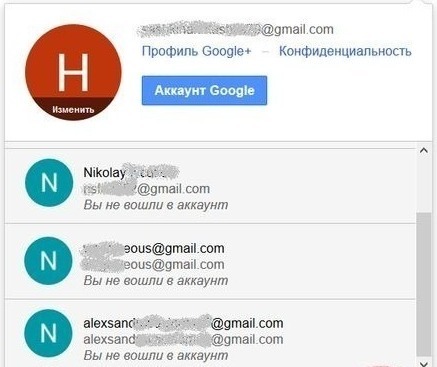
С одной стороны, такое положение вещей делает работу с Google максимально удобной, поскольку нет необходимости перебрасывать важные документы и другие файлы на флешку либо сохранять их в почте. Но есть и другая сторона медали, ведь если вы забудете выйти из своей учетки на чужом устройстве, пользователю последнего будут доступны вся ваша информация.
Как отвязать Гугл-аккаунт от одного телефона, чтоб он остался на втором
В тех случаях, когда вы больше не собираетесь использовать гаджет, целесообразно отвязать свой Гугл-аккаунт от него. Причины могут быть разными: смартфон продали, передарили, украли и пр. Но в любой ситуации отвязывать учетку просто необходимо.
Проще всего сбросить гаджет до заводских настроек, предварительно выкачав из него все личные файлы, которые могут понадобиться в будущем.
И всем этот способ хорош, вот только он предполагает наличие устройства. А если, к примеру, оно было украдено и прямого доступа к гаджету больше не осталось? Для таких случаев разработчиками Google была предусмотрена быстрая, простая, но от этого не менее эффективная процедура удаленной отвязки учетной записи:
- Заходим в техподдержку Google.
- Ищем раздел «Поиск телефона».
- В списке устройств, которые когда-либо использовали вашу учетную запись, выбираем те, что больше вам не нужны.
- Нажимаем «Выйти из аккаунта на устройстве».
- Подтверждаем свой выбор кнопкой «Выйти».
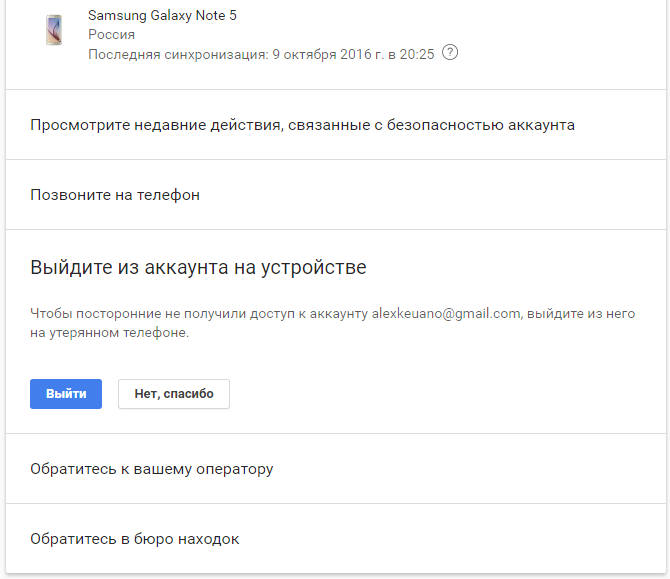
Если же вам просто мешает длинный перечень устройств, вылетающий при установке приложений через Google Play, то можно сбросить все лишнее придерживаясь следующей инструкции:
- Заходим с компьютера в Google Play.
- Переходим в меню настроек (значок шестеренки).
- Находим список подвязанных устройств и просто убираем галочки с тех, которые утратили свою актуальность.
Важно. Таким способом Гугл-аккаунт не отвяжется, возвращаясь вновь и вновь, пока гаджет не будет сброшен до заводских настроек.
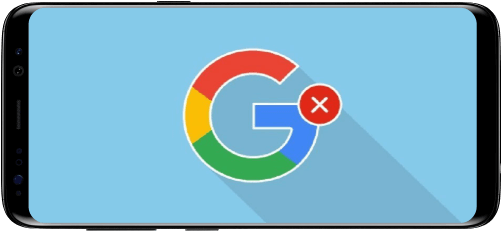
Инструкция по удалению на Самсунг, Xiaomi, Honor и других телефонах Андроид 2023 года
Чтобы не потерять данные, что неизбежно последует за восстановлением заводских настроек, можно удалить свой Гугл-аккаунт непосредственно через настройки смартфона.
И если у вас Android-устройство, придерживайтесь следующей инструкции:
- Заходим в настройки.
- Переходим в раздел «Личные».
- Выбираем строку «Учетные записи и синхронизация».
- Справа выбираем нужную учетку по адресу электронной почты.
- Вызываем меню (3 точки в правом верхнем углу).
- Жмем на «Удалить учетную запись».
- Подтверждаем свой выбор.

Можно также удалить свою учетную запись одним махом, через Root Explorer. Для этого достаточно просто убрать с телефона файл «accounts.db».
Но для таких действий должны быть root-права.
Есть на смартфонах Андроид еще и трюк со сменой пароля. Так, если на другом гаджете сменить пароль учетной записи, то при попытке синхронизации данных на другом устройстве обязательно выплывет окно входа.
И вновь не забывайте, что это отнюдь не полное удаление, а просто выход из учетной записи!
Рабочий способ удалить связанный аккаунт на одном из Айфонов
С устройствами Apple дела обстоят куда проще.
Тут один единственный способ – удаление через Gmail:

- Открываем приложение Gmail.
- В верхнем углу справа жмем на профиль.
- Переходим в раздел «Управление аккаунтами».
- Выбираем «Удалить с устройства».
- Подтверждаем свой выбор.
Обратите внимание: удаляя аккаунт с айфона, вы не уничтожаете его. Другими словами, вы всегда можете войти в него с другого устройства.
Бесспорно, синхронизированные под один аккаунт сразу нескольких устройств – это очень удобно. Однако, пользуясь таким преимуществом, нужно быть готовым к тому, что однажды может возникнуть необходимость отвязаться от того или иного гаджета.
Источник: ochistitkomp.ru
Как удалить Google-аккаунт на любом Android-смартфоне

Google-аккаунт для смартфона — это действительно удобно и полезно, а также это универсальный ключ к огромному количеству сервисов. Но вдруг вам нужно выйти из Google-аккаунта, а вы не знаете, как это сделать. В этой инструкции я расскажу об этом.
Как выйти из Гугл-аккаунта на смартфоне Xiaomi (Сяоми)
Открываете «Настройки» и находите пункт «Синхронизация».

Открыв этот пункт, находите и нажимаете на Google
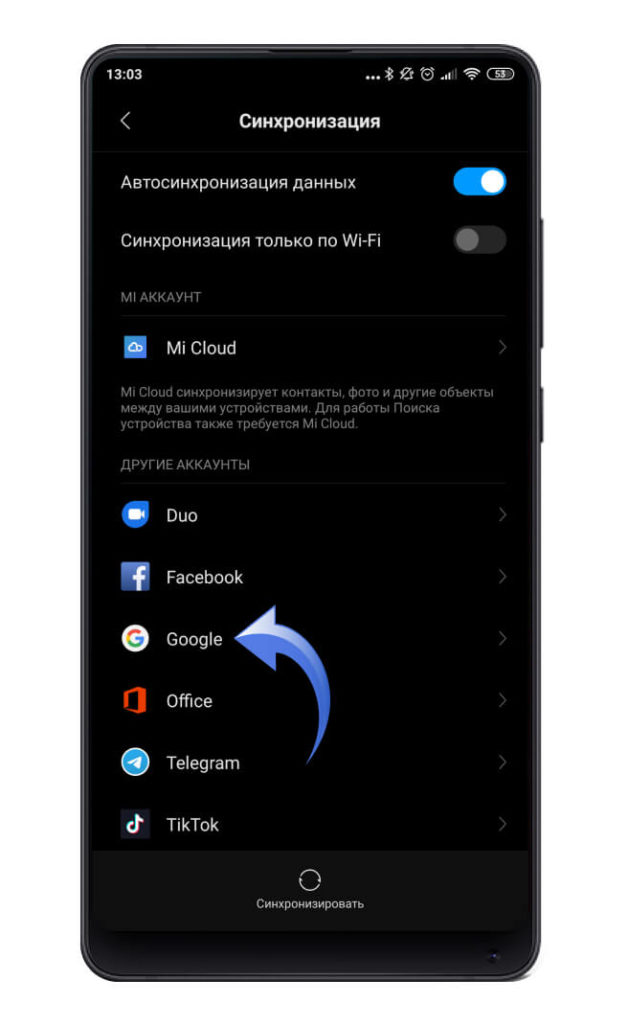
Тут будет список всех Google-аккаунтов, синхронизированных на вашем смартфоне, вам следует нажать на тот, из которого нужно выйти.
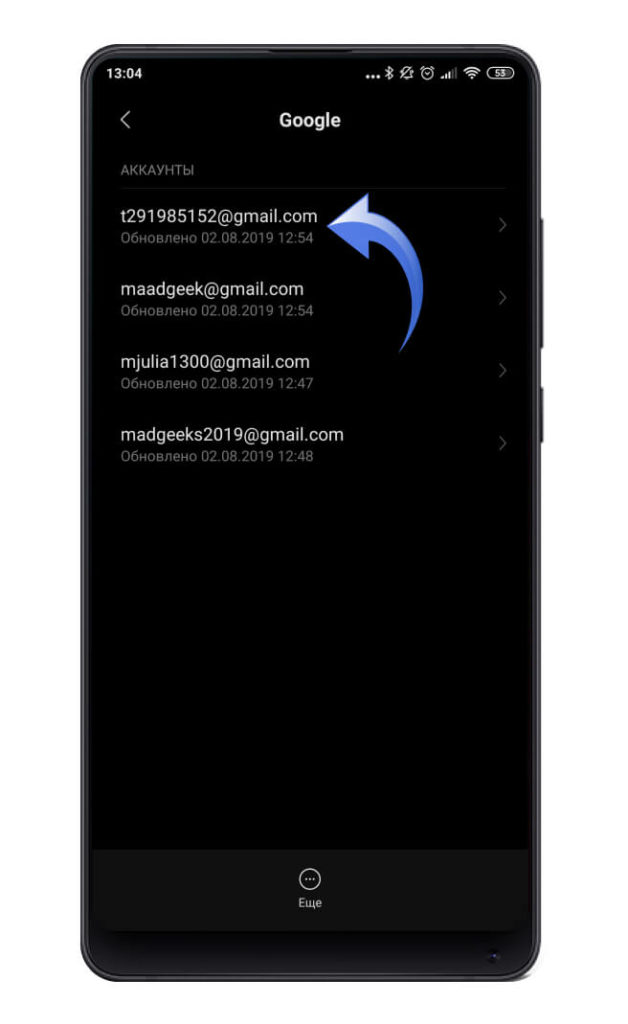
Далее нажимаете на пункт «Еще», расположенный снизу.

В появившемся окне нажимаете на «Удалить аккаунт».
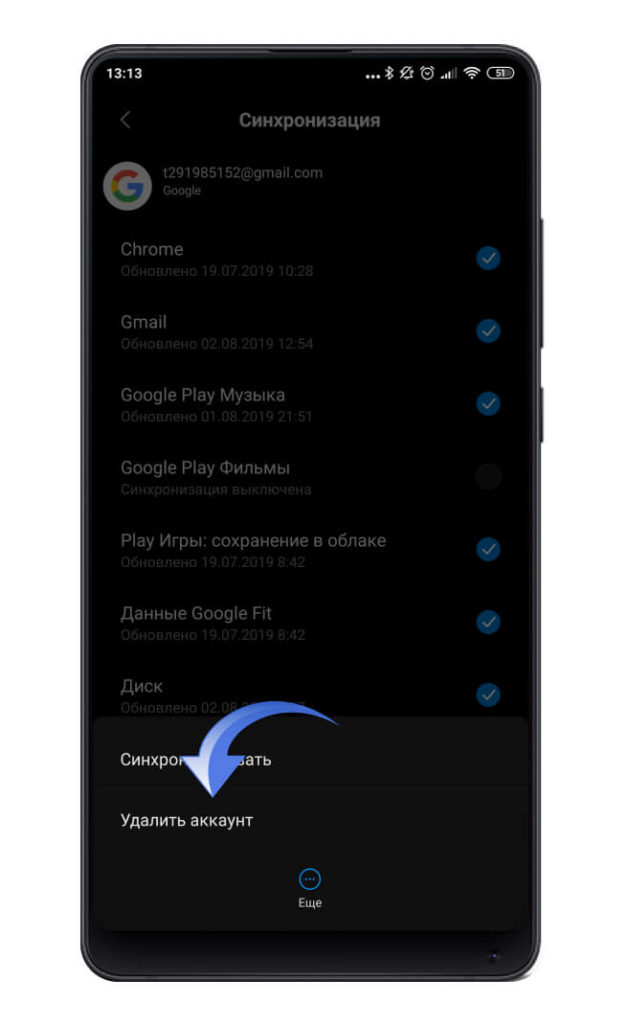
Как выйти из Гугл-аккаунта на смартфонах Huawei (Хуавей) и Honor (Хонор)
Заходите в «Настройки» и находите пункт «Пользователи и аккаунты».
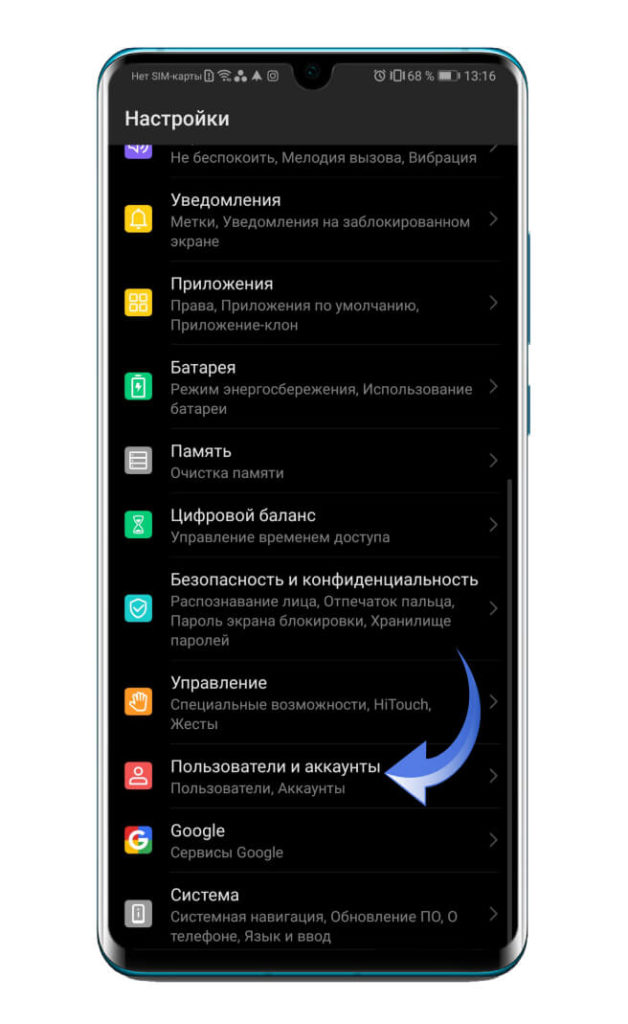
Тут нажимаем на Google.
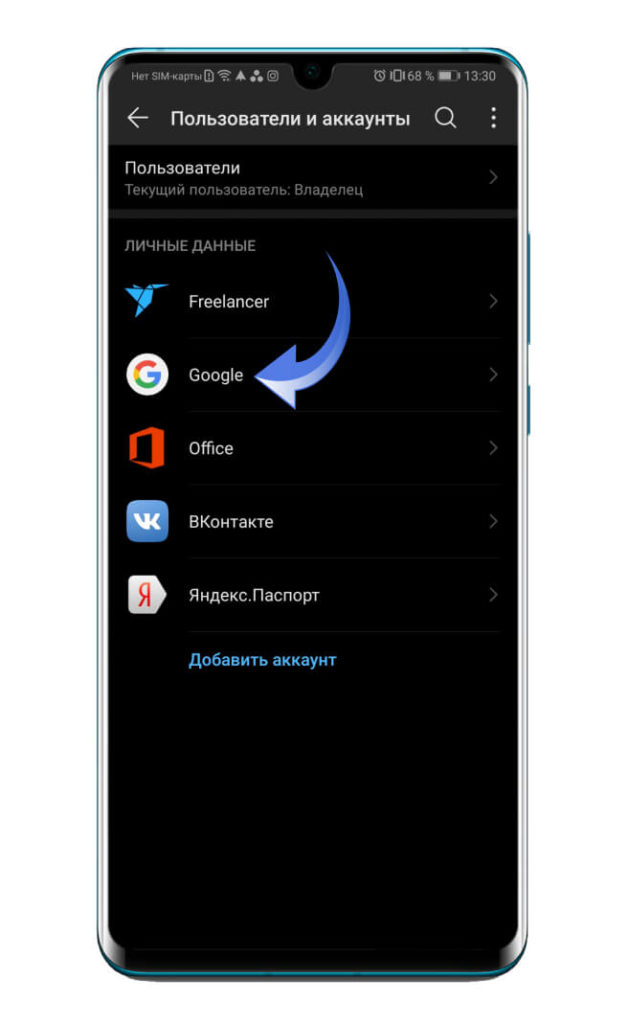
В открывшемся окне нажимаете внизу на «Удалить».

И подтверждаете свое действие, нажав «Удалить» еще раз.

Как выйти из Гугл-аккаунта на смартфоне Samsung (Самсунг)
Открываете «Настройки» и находите пункт «Учетные записи и архивация».
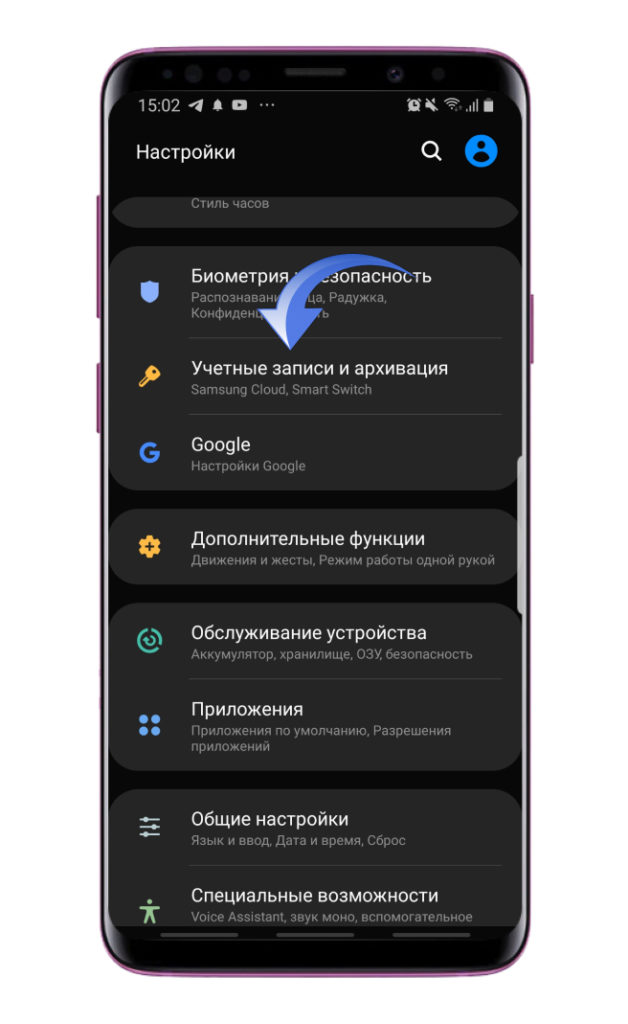
В открывшемся окне нажимаете на «Учетные записи».
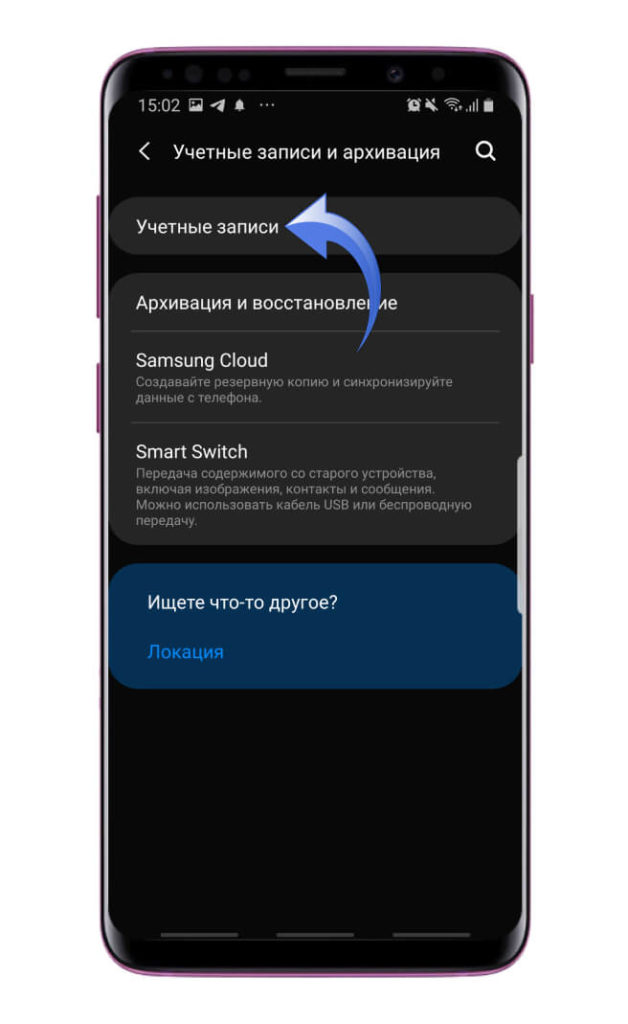
Далее выбираете Google-аккаунт
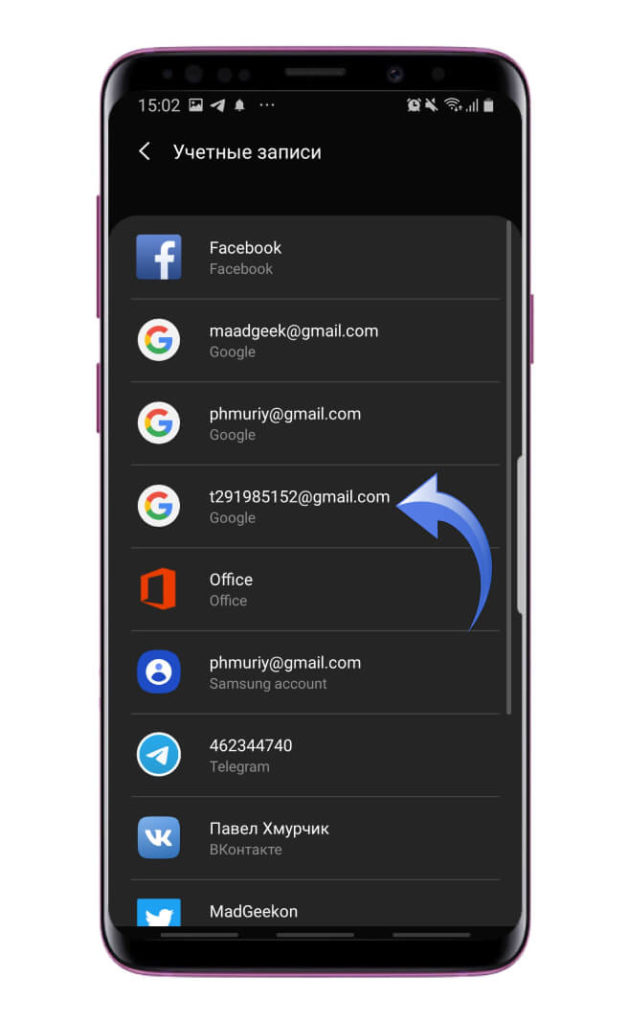
И нажимаете на «Удалить учетную запись».
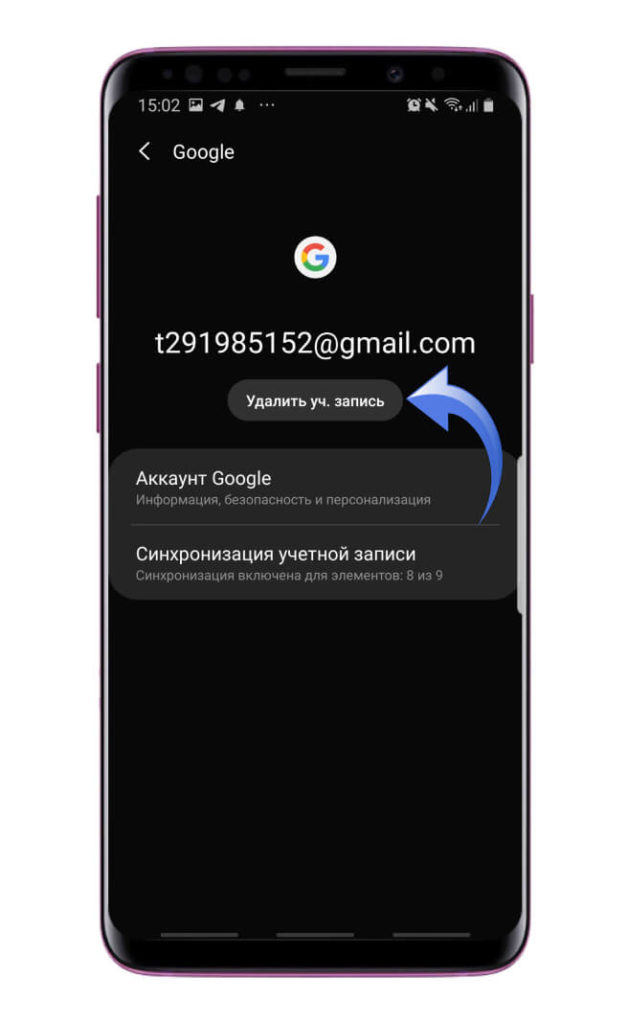
Как выйти из Гугл-аккаунта на смартфонах с чистым Android (Андроид)
Открываете «Настройки» и находите пункт «Аккаунты».
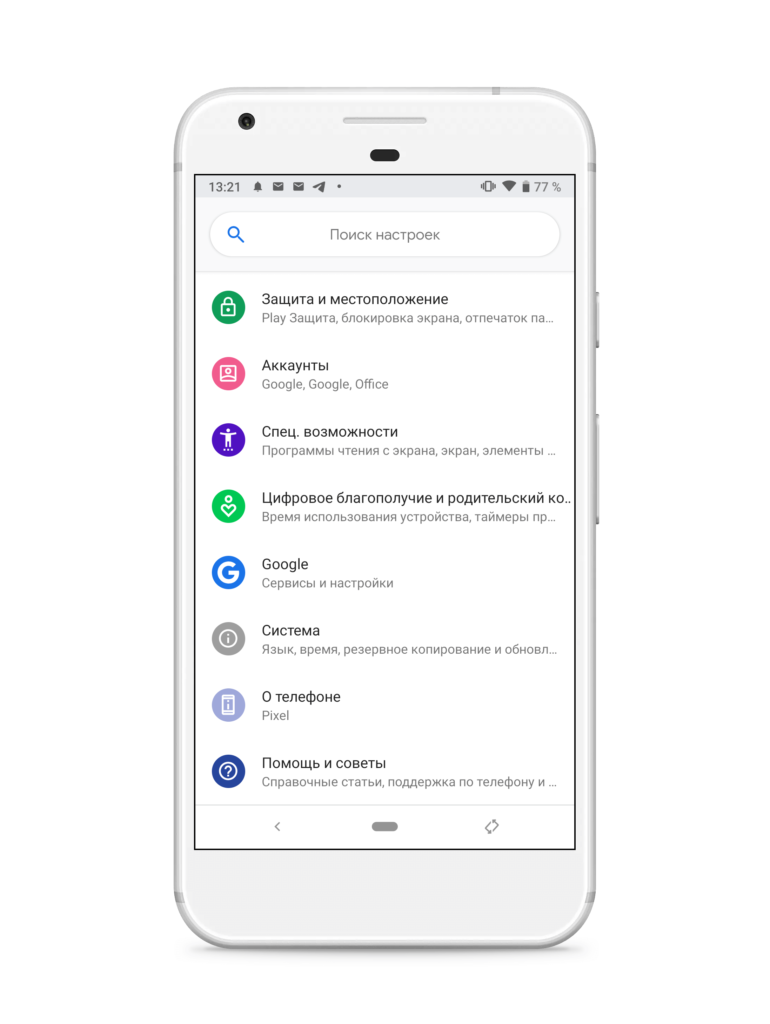
Выбираете «Google-аккаунт».
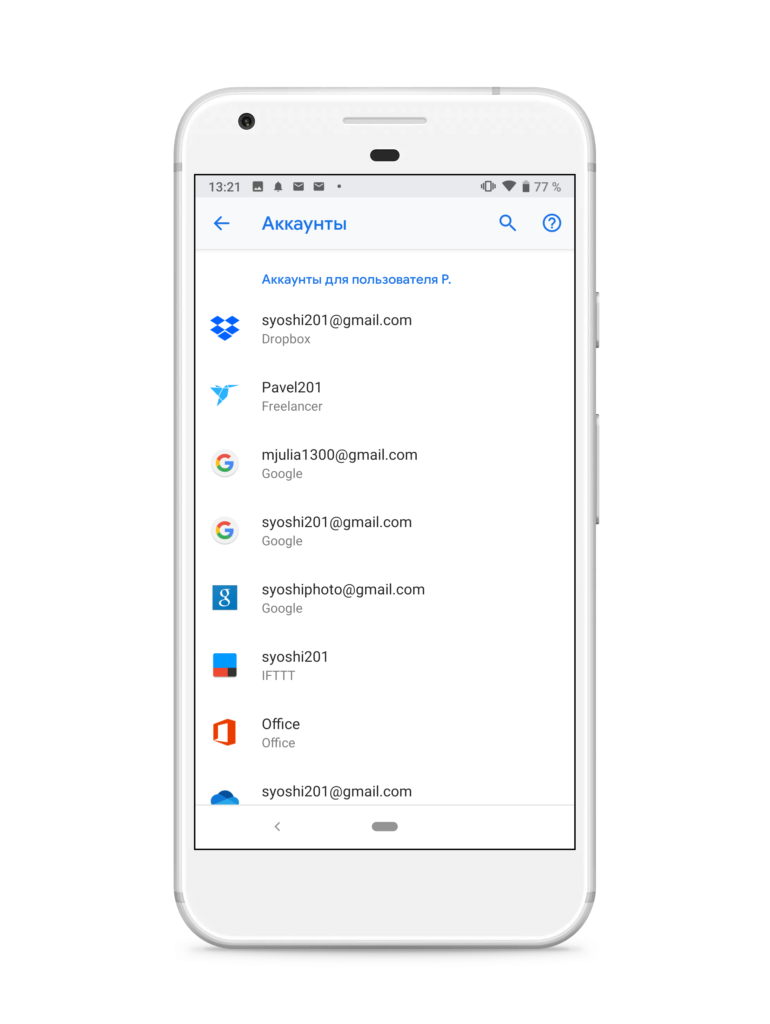
После этого нажимаете на кнопку «Удалить аккаунт».
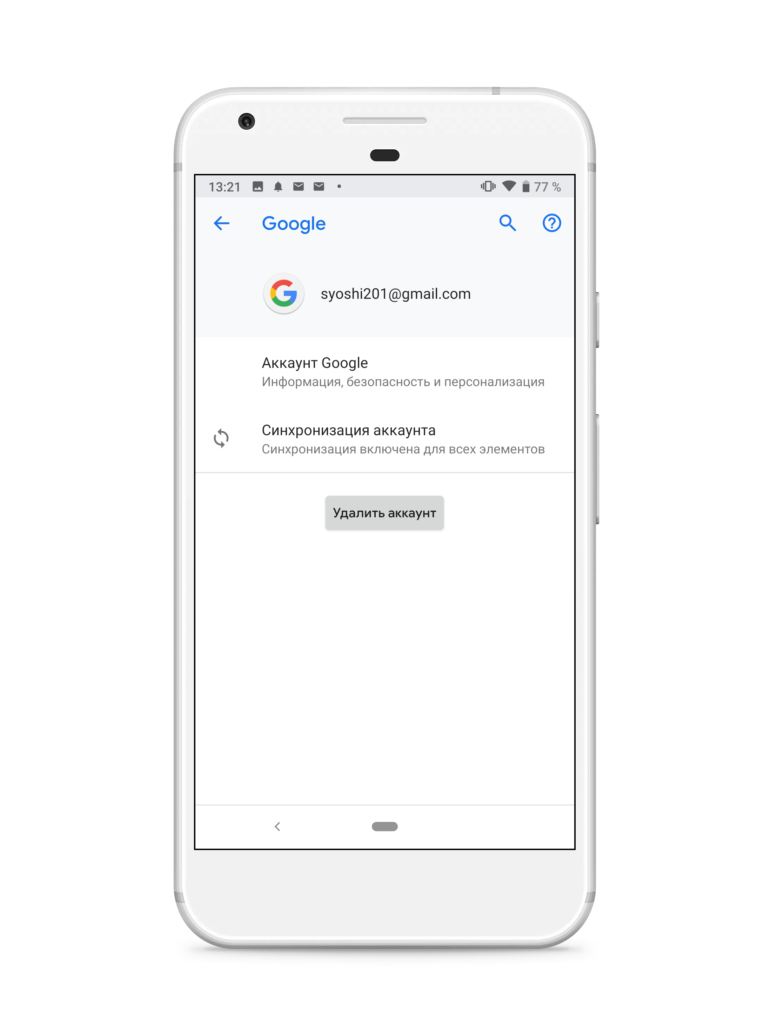
Так же вы можете посмотреть эту инструкцию в видеоформате:
Источник: madgeek.io